- Twitch는 인기있는 플랫폼이지만 자체 결함이 있습니다. 버퍼링 오류는 브라우저 문제 또는 네트워크 문제로 인해 나타날 수 있습니다.
- 빠른 해결 방법을 찾고 있다면 Twitch와 통합 된 게임 브라우저를 사용하는 것이 좋습니다.
- 스트리밍 플랫폼을 방해하는 다른 백그라운드 앱이 없는지 확인하십시오.
- 특정 IP를 차단하도록 방화벽을 구성하는 것은 많은 사용자에게 효과적인 또 다른 솔루션입니다.

이 소프트웨어는 일반적인 컴퓨터 오류를 복구하고 파일 손실, 맬웨어, 하드웨어 오류로부터 사용자를 보호하고 최대 성능을 위해 PC를 최적화합니다. 3 가지 간단한 단계로 PC 문제를 해결하고 바이러스를 제거하십시오.
- Restoro PC 수리 도구 다운로드 특허 기술과 함께 제공됩니다 (특허 가능 여기).
- 딸깍 하는 소리 스캔 시작 PC 문제를 일으킬 수있는 Windows 문제를 찾습니다.
- 딸깍 하는 소리 모두 고쳐주세요 컴퓨터의 보안 및 성능에 영향을 미치는 문제 해결
- Restoro는 0 이번 달 독자.
경련 게이머에게 가장 인기있는 라이브 스트리밍 서비스 중 하나입니다. 그러나 인기에도 불구하고 많은 사용자들은 Twitch가 계속 버퍼링을한다고보고했습니다.
이 메모에서 사용자는 백그라운드 응용 프로그램으로 인해 발생하는 VoD, 재생 또는 클립 버퍼링에 대해 불평했습니다.
또한 Twitch는 거의 모든 브라우저에서 몇 초마다 지연 될 수 있습니다. 또는 모든 WiFi 연결.
이러한 모든 문제는 사용자 경험에 막대한 부정적인 영향을 미치며 전반적인 노름 역학. 그래서 오늘은 Twitch 버퍼링을 수정하는 방법을 보여 드리겠습니다.
빠른 팁: 솔루션으로 이동하기 전에 게임 브라우저로 전환하여 버퍼링 문제를 제거 할 수 있다는 점을 언급하는 것이 좋습니다.
이것은 게이머를 위해 설계된 브라우저로, Twitch 통합과 같이 정확히 이러한 목적에 부합하는 많은 기능을 갖추고 있습니다.
내장 된 광고 차단기 덕분에 광고가 표시되지 않으며 추적 스크립트를 차단하여 동영상로드 속도가 더욱 빨라집니다.

오페라
Opera GX의 원활한 Twitch 통합으로 비디오 스트리밍이 더 이상 버퍼링되지 않습니다.
Twitch 버퍼링 문제를 어떻게 해결할 수 있습니까?
- 하드웨어 가속 비활성화
- 브라우저의 캐시를 지 웁니다.
- 브라우저 확장 비활성화
- DNS 변경
- 백그라운드 애플리케이션 확인
- 멀웨어 확인
- 프록시 또는 VPN 비활성화
- 특정 IP 범위 차단
1. 하드웨어 가속 비활성화
- 열기 설정 탭을 클릭하고 많은 버튼을 눌러 설정을 확장하십시오.
- 찾기 가능한 경우 하드웨어 가속 사용 옵션을 선택하고 비활성화하십시오.
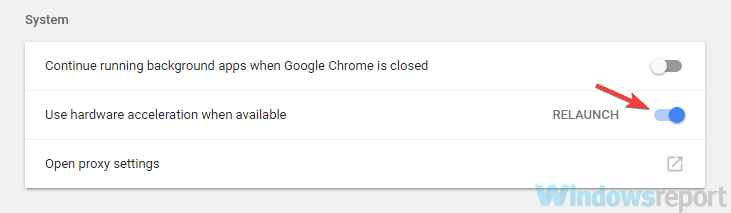
- 브라우저를 다시 시작하십시오.
Twitch가 계속 버퍼링하는 이유에 관해서는 브라우저 책임을 질 수 있습니다. 그중 하나는 하드웨어 가속 기능입니다.
이미 알고 있듯이 하드웨어 가속 기능은 GPU 데이터를 처리하기 위해. 이 기능은 유용 할 수 있지만 다양한 문제가 발생할 수 있으므로 비활성화 할 수 있습니다.
이 기능을 비활성화하면 문제가 해결되어야합니다. 하드웨어 가속으로 인해 발생할 수있는 다른 문제가 있습니다. Twitch 오류 1000.
2. 브라우저의 캐시를 지 웁니다.
- 클릭 크롬 메뉴 오른쪽 상단 모서리에있는 아이콘을 선택하고 설정.
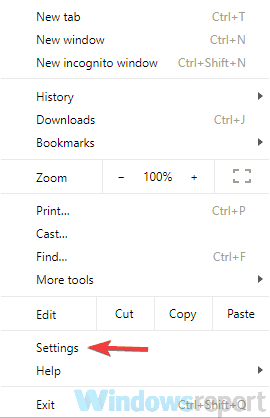
- 때 설정 탭이 열리면 맨 아래로 스크롤하고 많은.
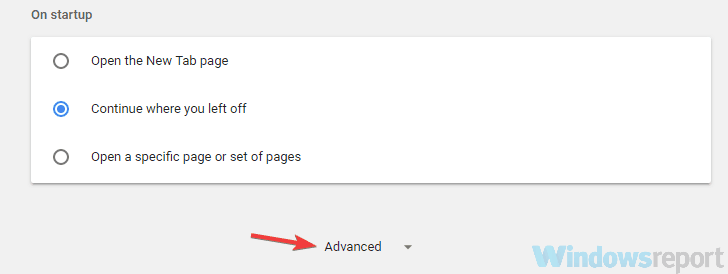
- 클릭 인터넷 사용 정보 삭제.
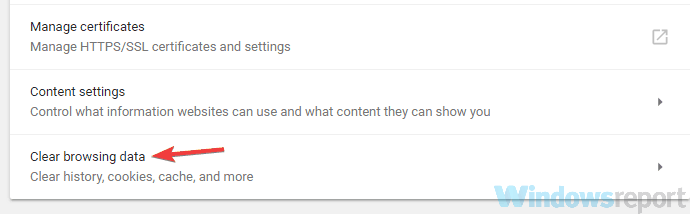
- 세트 시간 범위 ...에 항상. 클릭 데이터 지우기 버튼을 눌러 캐시를 지우십시오.
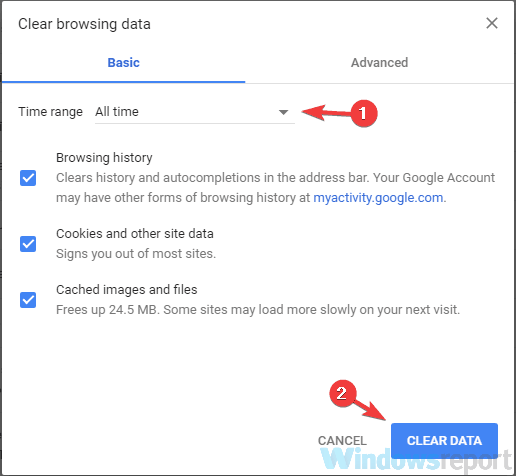
이 예에서는 크롬이지만 프로세스는 사용중인 다른 브라우저와 유사합니다. 캐시를 지운 후 문제가 여전히 있는지 확인하십시오.
이 작업을 일정에 따라 자동으로 수행하는 데 도움이되는 도구가 있다는 것을 알아야합니다. 우리를 확인하십시오 상세 가이드 자세한 내용은.
3. 브라우저 확장 비활성화
- 클릭 메뉴 오른쪽 상단 모서리에있는 아이콘을 선택하고 추가 도구> 확장.
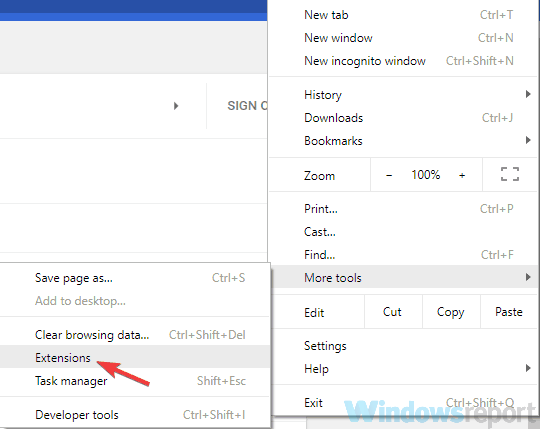
-
목록 이제 확장이 나타납니다. 확장 프로그램 이름 옆에있는 버튼을 전환하여 사용 중지합니다. 목록에있는 모든 시작 응용 프로그램에 대해이 단계를 반복합니다.
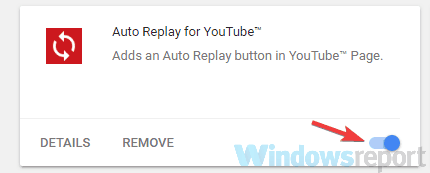
모든 확장 프로그램을 비활성화 한 후 문제가 여전히 있는지 확인하십시오. 문제가 더 이상 나타나지 않으면 비활성화 된 확장 프로그램을 하나씩 활성화 해보십시오.
Twitch를 반복해서 확인하여 문제의 원인이되는 확장 프로그램을 찾아보세요. 문제가있는 확장 프로그램을 찾으면 제거하거나 비활성화 된 상태로 유지하십시오.
4. DNS 변경
- 클릭 네트워크 아이콘 너의 작업 표시 줄. 이제 메뉴에서 네트워크를 선택하십시오.
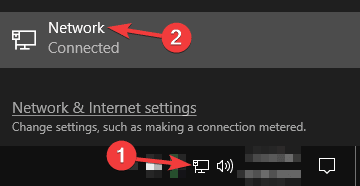
- 고르다 어댑터 옵션 변경 오른쪽 창에서.
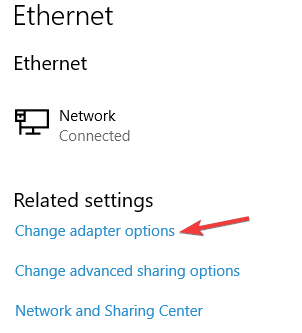
- 사용 가능한 네트워크 연결 목록이 나타납니다. 네트워크 연결을 마우스 오른쪽 버튼으로 클릭하고 속성 메뉴에서.
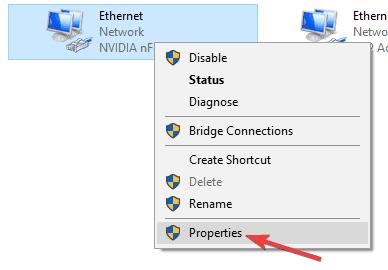
- 고르다 인터넷 프로토콜 버전 4 (TCP / IPv4) 목록에서. 이제 속성.
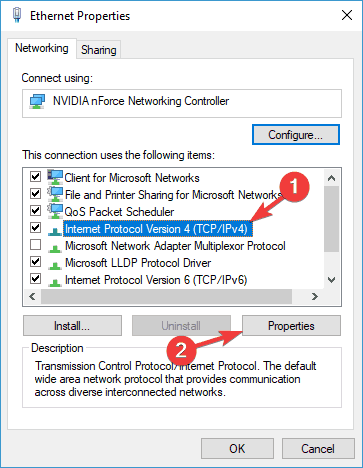
- 새 창이 나타나면 다음 DNS 서버 주소 사용.
- 이제 입력 8.8.8.8 로 선호 과 8.8.4.4 로 대체 DNS 서버. 클릭 확인 버튼을 눌러 변경 사항을 저장합니다.
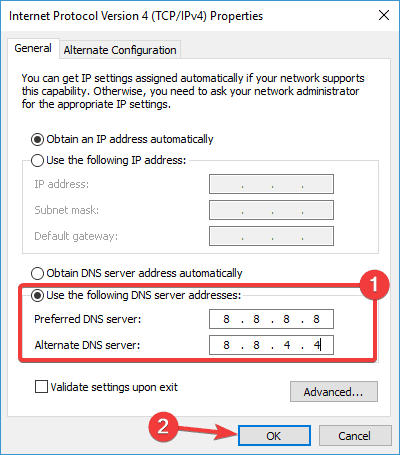
이러한 변경을 수행 한 후에는 DNS Google의 DNS에 연결되고 문제가 해결되어야합니다. 여전히 문제가 있으면 다음 솔루션으로 이동하십시오.
5. 백그라운드 애플리케이션 확인

사용자에 따르면 Twitch가 지속적으로 버퍼링 문제를 겪고 있다면 배경이 응용 프로그램 책임이있을 수 있습니다.
시스템 검사를 실행하여 잠재적 오류 발견

Restoro 다운로드
PC 수리 도구

딸깍 하는 소리 스캔 시작 Windows 문제를 찾습니다.

딸깍 하는 소리 모두 고쳐주세요 특허 기술 문제를 해결합니다.
Restoro Repair Tool로 PC 스캔을 실행하여 보안 문제 및 속도 저하를 일으키는 오류를 찾으십시오. 검사가 완료된 후 복구 프로세스는 손상된 파일을 새로운 Windows 파일 및 구성 요소로 대체합니다.
이에 대한 일반적인 원인은 다음과 같습니다. 증기 백그라운드에서 특정 게임 업데이트. 따라서 Steam이 아무것도 다운로드하지 않거나 업데이트 문제가 없는지 확인하세요.
Steam에서 중단 된 업데이트가 있음을 발견하면 다음을 사용할 수 있습니다. 종합 가이드 문제를 해결하기 위해.
또한 백그라운드에서 대역폭을 사용하고있을 수있는 다른 응용 프로그램을 확인하고 비활성화하십시오. 이러한 응용 프로그램을 비활성화 한 후에도 문제가 여전히 있는지 확인하십시오.
6. 멀웨어 확인

가장 먼저해야 할 일 중 하나는 바이러스 백신을 사용하여 전체 시스템 검사를 수행하고 모든 것을 격리하는 것입니다. 악성 코드.
PC에 맬웨어가없는 경우 바이러스 백신 문제 일 수 있습니다. 이를 확인하려면 일부 바이러스 백신 기능을 비활성화하고 잠재적 인 Twitch 버퍼링 수정이 될 수 있는지 확인하십시오.
또는 비활성화 할 수 있습니다. 안티 바이러스 모두 도움이되는지 확인하십시오. 문제가 여전히 존재하는 경우 다음 해결 방법은 바이러스 백신을 제거하는 것입니다.
그러나이 경우 선호되는 방법은 바이러스 백신으로 전환 시스템을 방해하지 않습니다.
7. 프록시 또는 VPN 비활성화
- 열기 설정 앱. (신속하게 수행하려면 Windows 키 + I 지름길.)
- 로 향하십시오 네트워크 및 인터넷 부분.
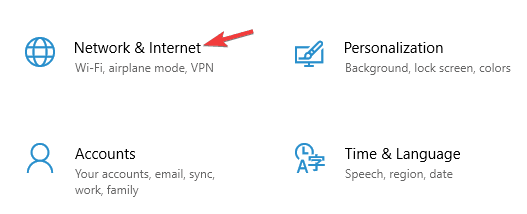
- 고르다 대리 왼쪽 창에서. 오른쪽 창에서 모든 옵션을 비활성화합니다.
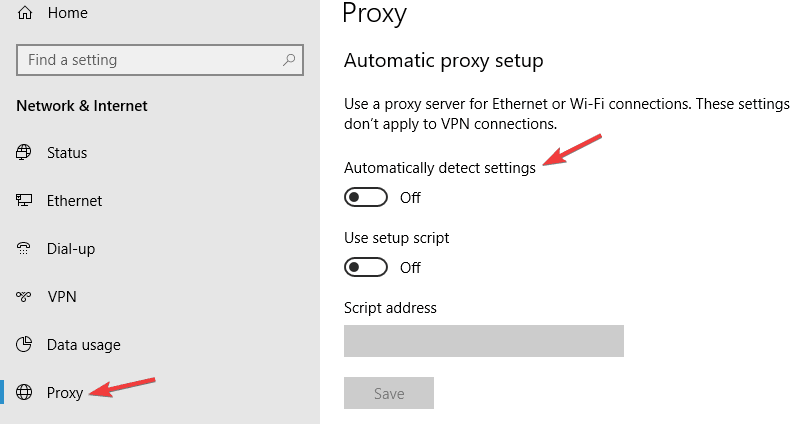
모든 옵션을 비활성화하면 프록시가 비활성화되고 Twitch 버퍼링 문제가 해결됩니다. 사용하는 경우 VPN, 비활성화하거나 제거하고 문제가 해결되는지 확인하십시오.
또한 Twitch 및 기타 웹 사이트를 방해하지 않는 좋은 VPN을 사용해 보는 것이 좋습니다.
어떤 웹 사이트에 액세스하든 안전한 브라우징을 보장하는 것 외에도 프리미엄 VPN은 트래픽을 정리하고 지리적 위치가 제한된 미디어 콘텐츠를 차단 해제합니다.
⇒ Speedify 받기
8. 특정 IP 범위 차단
- 프레스 Windows 키 + S 선택 입력 고급 보안이 포함 된 Windows Defender 방화벽.
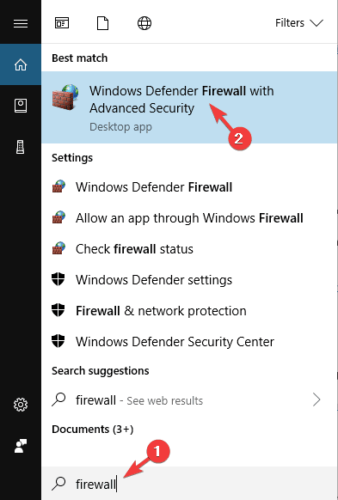
- 이동 인바운드 규칙 클릭 새로운 규칙.

- 고르다 맞춤 규칙 클릭 다음.
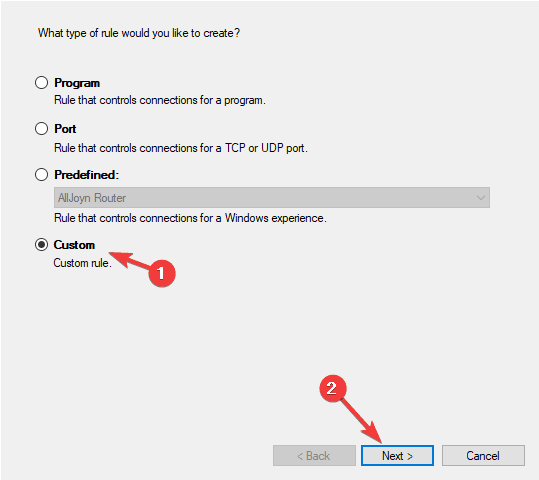
- 계속 클릭 다음 당신이 도달 할 때까지 범위 화면.
- 고르다 이 IP 주소 클릭 더하다 에 이 규칙이 적용되는 원격 IP 주소 부분.
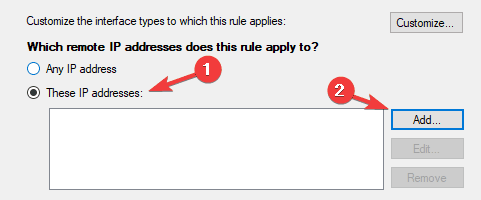
- 이것을 선택하십시오 IP 주소 범위를 선택하고 다음 주소를 입력하십시오.
- 에서: 206.111.0.0
- 에: 206.111.255.255
- 딸깍 하는 소리 확인 계속하려면.
- 이제 5-7 단계를 반복하되 이번에는 다음 IP 주소를 사용합니다.
- 에서: 173.194.55.1
- 에: 173.194.55.255
- 완료되면 다음.
- 고르다 연결 차단 계속 클릭 다음 프로세스를 완료합니다.
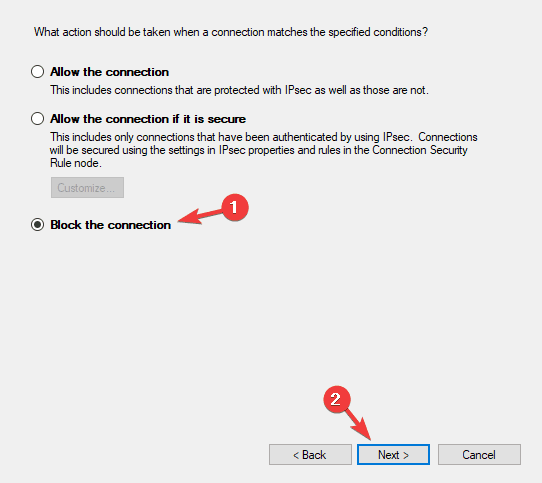
방화벽을 구성한 후에는 다음 명령을 실행하기 만하면됩니다. 명령 프롬프트 또는 PC를 다시 시작하십시오. ipconfig / flushdns
문제가 여전히 있는지 확인하십시오. 많은 사용자가이 솔루션이 효과가 있다고보고 했으므로 시도해보십시오.
결론적으로 Twitch는 훌륭한 스트리밍 플랫폼이지만 완벽하지는 않습니다. 버퍼링 문제로 어려움을 겪고 있다면 몇 가지 솔루션을 시도해보십시오.
Twitch 및 기타 유사한 스트리밍 플랫폼에 대한 경험을 개선하려면 다음 중 하나를 사용해보십시오. 최고의 방송 소프트웨어.
가이드의 어떤 솔루션이 귀하에게 효과적 이었는지 또는 다른 제안이 있으면 아래 의견에 알려주십시오.
 여전히 문제가 있습니까?이 도구로 문제를 해결하세요.
여전히 문제가 있습니까?이 도구로 문제를 해결하세요.
- 이 PC 수리 도구 다운로드 TrustPilot.com에서 우수 등급 (이 페이지에서 다운로드가 시작됩니다).
- 딸깍 하는 소리 스캔 시작 PC 문제를 일으킬 수있는 Windows 문제를 찾습니다.
- 딸깍 하는 소리 모두 고쳐주세요 특허 기술 문제를 해결하는 방법 (독자 전용 할인).
Restoro는 0 이번 달 독자.


